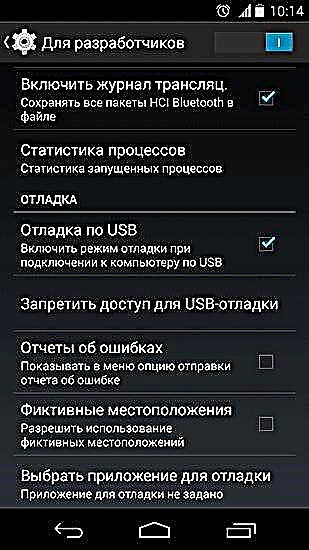পূর্বে, আমি কীভাবে কম্পিউটারের স্ক্রিন থেকে ভিডিও রেকর্ড করব সে সম্পর্কে লিখেছিলাম, তবে এখন আমরা কীভাবে অ্যান্ড্রয়েড ট্যাবলেট বা স্মার্টফোনে এটি করতে হবে সে সম্পর্কে কথা বলব। অ্যান্ড্রয়েড ৪.৪ দিয়ে শুরু করে, স্ক্রিন ভিডিও রেকর্ড করার জন্য সমর্থন রয়েছে এবং এর জন্য ডিভাইসে রুট অ্যাক্সেস থাকা প্রয়োজন নয় - আপনি অ্যান্ড্রয়েড এসডিকে সরঞ্জাম এবং কম্পিউটারে ইউএসবি সংযোগ ব্যবহার করতে পারেন, যা গুগল আনুষ্ঠানিকভাবে প্রস্তাব দেয়।
তবে এটির জন্য রুট অ্যাক্সেস প্রয়োজন হলেও ডিভাইসে প্রোগ্রাম ব্যবহার করে ভিডিও রেকর্ড করা সম্ভব। আপনার ফোনের বা ট্যাবলেটের স্ক্রিনে যা ঘটছে তা রেকর্ড করতে এক উপায় বা অন্য কোনও পদ্ধতিতে এটি অবশ্যই অ্যানড্রয়েড ৪.৪ বা নতুন ইনস্টলড থাকতে হবে।
অ্যান্ড্রয়েড এসডিকে ব্যবহার করে অ্যান্ড্রয়েডে স্ক্রিন ভিডিও রেকর্ড করুন
এই পদ্ধতির জন্য, আপনাকে বিকাশকারীদের জন্য অফিসিয়াল সাইট থেকে অ্যান্ড্রয়েড এসডিকে ডাউনলোড করতে হবে - //developer.android.com/sdk/index.html, ডাউনলোড করার পরে, সংরক্ষণাগারটি আপনার জন্য উপযুক্ত কোনও জায়গায় আনজিপ করুন। ভিডিও রেকর্ড করতে জাভা ইনস্টল করার প্রয়োজন নেই (আমি এটি উল্লেখ করেছি, যেহেতু অ্যাপ্লিকেশন বিকাশের জন্য অ্যান্ড্রয়েড এসডিকে সম্পূর্ণ ব্যবহারের জন্য জাভা প্রয়োজন)।
আর একটি প্রয়োজনীয় আইটেম হ'ল আপনার অ্যান্ড্রয়েড ডিভাইসে ইউএসবি ডিবাগিং সক্ষম করা, এটি করার জন্য এই পদক্ষেপগুলি অনুসরণ করুন:
- সেটিংসে যান - ফোন সম্পর্কে এবং বার্তাটি প্রদর্শিত না হয় যতক্ষণ না আপনি এখন একজন বিকাশকারী হয়ে থাকেন ততক্ষণে "বিল্ড নম্বর" আইটেমটিতে কয়েকবার ক্লিক করুন।
- প্রধান সেটিংস মেনুতে ফিরে আসুন, নতুন আইটেমটি "বিকাশকারীদের জন্য" খুলুন এবং "ইউএসবি ডিবাগিং" বক্সটি চেক করুন।
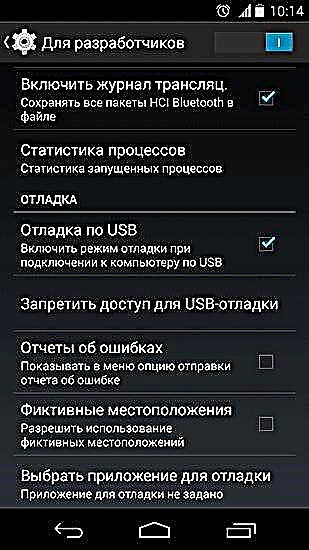
আপনার ডিভাইসটি ইউএসবি-র মাধ্যমে কম্পিউটারে সংযুক্ত করুন, আনপ্যাক করা সংরক্ষণাগারটির এসডিকে / প্ল্যাটফর্ম-সরঞ্জাম ফোল্ডারে যান এবং শিফটটি ধরে রাখার সময় একটি ফাঁকা জায়গায় ডান ক্লিক করুন, তারপরে "ওপেন কমান্ড উইন্ডো" প্রসঙ্গ মেনু আইটেমটি নির্বাচন করুন, একটি কমান্ড লাইন উপস্থিত হবে।

এটিতে কমান্ডটি প্রবেশ করুন এডিবি ডিভাইসের.
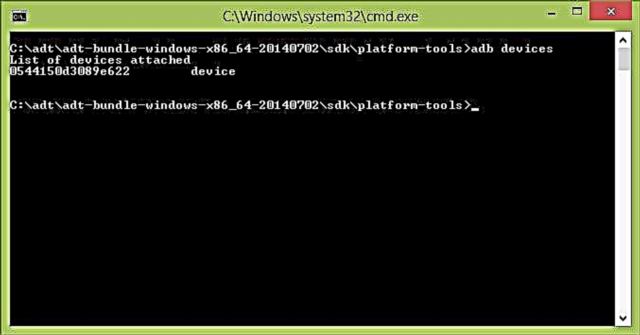
স্ক্রিনশটে প্রদর্শিত হিসাবে আপনি সংযুক্ত ডিভাইসের একটি তালিকা দেখতে পাবেন, বা অ্যান্ড্রয়েড ডিভাইসের স্ক্রিনে এই কম্পিউটারটির জন্য ডিবাগিং সক্ষম করার প্রয়োজনীয়তা সম্পর্কে একটি বার্তা পাবেন। অনুমতি দিন।
এখন সরাসরি স্ক্রিন ভিডিও রেকর্ডিংয়ে যান: কমান্ডটি প্রবেশ করুন এডিবি খোল পর্দা রেকর্ড /এসডিকার্ড /ভিডিও।MP4 এবং এন্টার টিপুন। স্ক্রিনে ঘটে যাওয়া সমস্ত কিছুর রেকর্ডিং তত্ক্ষণাত শুরু হবে এবং আপনার যদি কেবলমাত্র ডিভাইসে অন্তর্নির্মিত মেমরি থাকে তবে রেকর্ডিংটি এসডি কার্ড বা এসডিকার্ড ফোল্ডারে সংরক্ষণ করা হবে। রেকর্ডিং বন্ধ করতে, কমান্ড লাইনে Ctrl + C টিপুন।
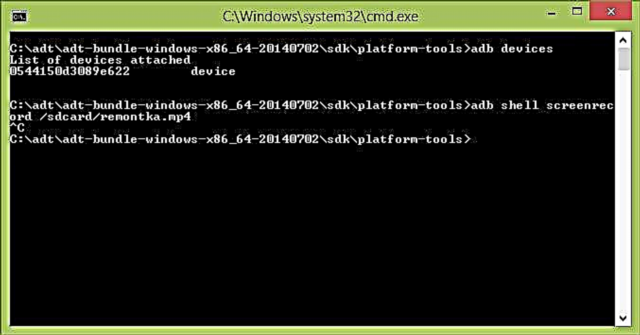
ভিডিওটি রেকর্ড করা হয়েছে।
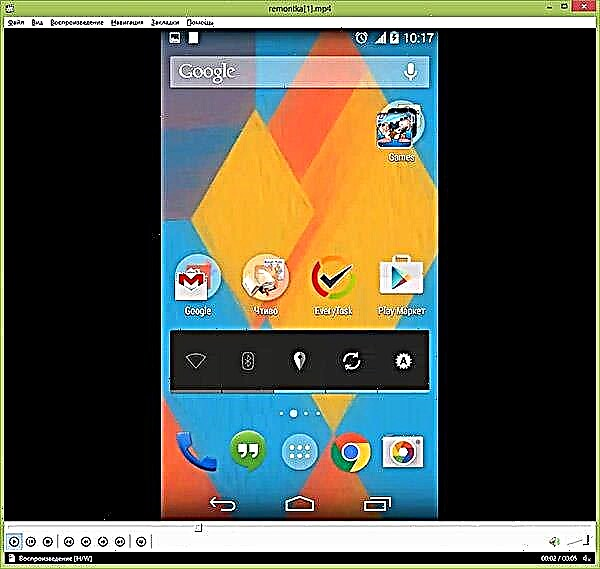
ডিফল্টরূপে, রেকর্ডিংটি এমপি 4 ফর্ম্যাটে রয়েছে, আপনার ডিভাইসের স্ক্রিন রেজোলিউশনের সাথে, 4 এমবিপিএসের বিটরেট, সময়সীমাটি 3 মিনিট। যাইহোক, আপনি এই প্যারামিটারগুলির কয়েকটি নিজেরাই সেট করতে পারেন। কমান্ডটি ব্যবহার করে উপলভ্য সেটিংস সম্পর্কে বিশদ পেতে পারেন এডিবি খোল পর্দা রেকর্ড -সাহায্যের (দুটি হাইফেন একটি ভুল নয়)।
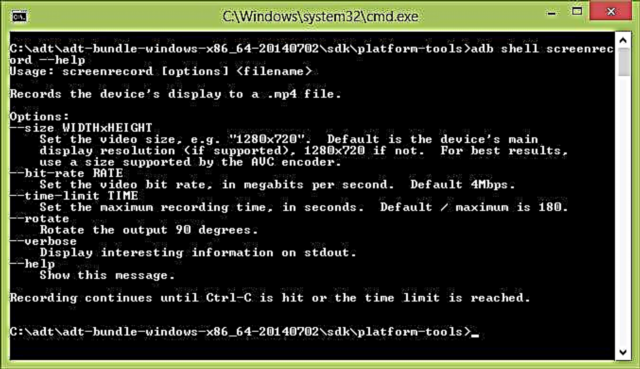
স্ক্রিন রেকর্ডিংয়ের জন্য অ্যান্ড্রয়েড অ্যাপ্লিকেশন
বর্ণিত পদ্ধতি ছাড়াও, আপনি একই উদ্দেশ্যে Google Play থেকে অ্যাপ্লিকেশনগুলির একটি ইনস্টল করতে পারেন। তাদের কাজ করতে ডিভাইসে রুট প্রয়োজন। একটি স্ক্রিন রেকর্ডিংয়ের জন্য জনপ্রিয় বেশ কয়েকটি অ্যাপ্লিকেশন (বাস্তবে আরও অনেক কিছু রয়েছে):
- এসসিআর স্ক্রিন রেকর্ডার
- অ্যান্ড্রয়েড ৪.৪ স্ক্রিন রেকর্ড
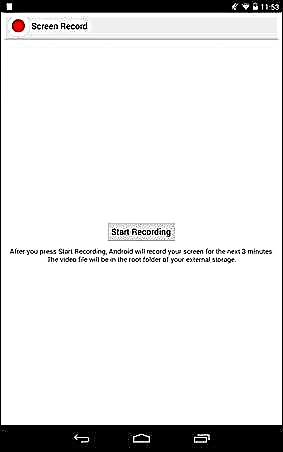
অ্যাপ্লিকেশনগুলি সম্পর্কে পর্যালোচনাগুলি সবচেয়ে চাটুকারক না হওয়া সত্ত্বেও তারা কাজ করে (আমি মনে করি যে নেতিবাচক পর্যালোচনাগুলি প্রোগ্রামগুলির কাজ করার জন্য প্রয়োজনীয় শর্তগুলি বুঝতে পারে নি: এই কারণে অ্যান্ড্রয়েড ৪.৪ এবং মূল) negativeণাত্মক পর্যালোচনাগুলি ঘটেছিল)